فهرست
د توزیع پلاټ د لیدونکي سره مرسته کوي چې معلومات وګوري. ایکسیل کاروونکي کولی شي احصایوي ډیټا په اسانۍ سره د سکریټر پلاټونو په مرسته تحلیل کړي. په دې مقاله کې، موږ به تاسو ته وښایئ چې څنګه د ډیری ډیټا سیټونو سره په ایکسیل کې د سکریټر پلاټ جوړ کړئ.
د تمرین کاري کتاب ډاونلوډ کړئ
تاسو کولی شئ له دې ځایه وړیا ایکسیل کاري کتاب ډاونلوډ کړئ او پخپله تمرین وکړئ.
په Excel.xlsx کې د سکرټر پلاټ جوړ کړئ
2 اسانه د ګڼو ډیټا سیټونو سره په Excel کې د سکریټر پلاټ جوړولو لارې
د ډیټا هراړخیز تحلیل کولو لپاره، ځینې وختونه موږ اړتیا لرو چې د ډیټا دوه یا ډیر چارټونه یوځای سره یوځای کړو. یا موږ باید په ورته چارټ کې د مختلف کالمونو ډاټا پرتله کړو. د دې هدف لپاره د Scatter plot د Excel خصوصیت کارول به کاروونکو سره مرسته وکړي چې ډیټا په دقیق ډول تحلیل کړي. مګر ځینې کاروونکي د دې هدف لپاره د ډیری ډیټا سیټونو سره یوځای کول ستونزمن کوي. پدې مقاله کې به تاسو د ډیری ډیټا سیټونو سره په ایکسل کې د سکریټر پلاټ جوړولو لپاره درې اسانه لارې وګورئ. موږ به په لومړۍ کړنلاره کې له یو واحد چارټ څخه سکرټر پلاټ جوړ کړو او په دویمه طریقه کې به دوه چارټونه سره یوځای کړو او په دریمه طریقه کې به درې جدولونه وکاروو. لاندې جدول زموږ د موخو لپاره د نمونې ډیټا سیټ په توګه په پام کې ونیسئ.
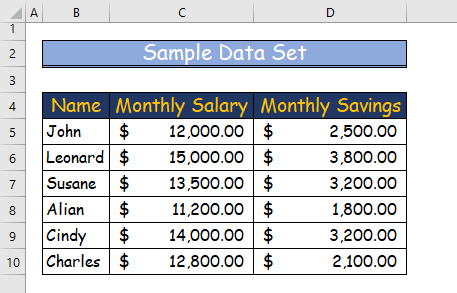
1. په Excel
کې د سکیټر پلاټ جوړولو لپاره د ورته چارټ څخه د ډیری ډیټا سیټونو کارول د ورته چارټ په کارولو سره په ایکسل کې د سکریټر پلاټ جوړول خورا اسانه دي. د یوې توطیې د جوړولو لپارهپه ایکسیل کې د ورته چارټ په کارولو سره لاندې مرحلې تعقیب کړئ.
لومړی ګام: 3>
- لومړی، 13>ټول ډیټا سیټ وټاکئ.
17>3>0> دوهمه مرحله:
- دوهم، د ربن داخل کړئ ټب ته لاړ شئ.
- بیا، له ټب څخه، Scatter داخل کړئ ( X, Y) یا بلبل چارټ له چارټونو څخه.
- په پای کې، 13>سکیټر غوره کړئ. 15>
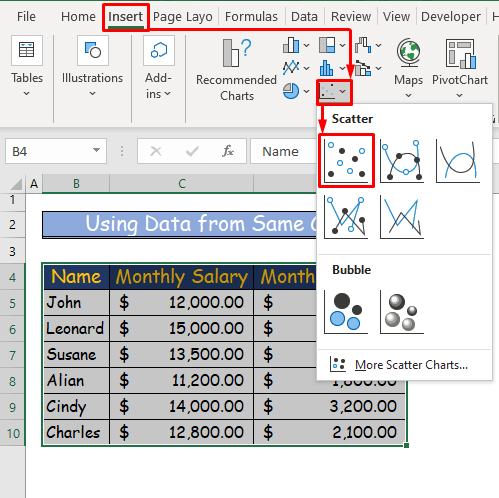
مرحله 3: 3>
- په نهایت کې به د سکریټر چارټ څرګند شي.
- بیا، موږ به چارټ ته عنوان ورکړو " عايدونه د سپما ".
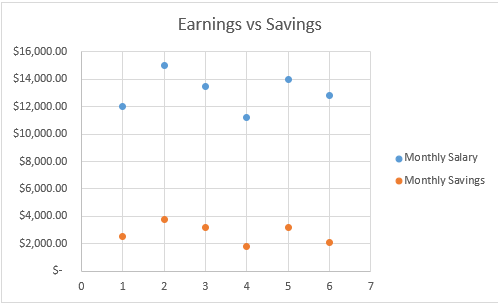
۴ ګام:
- په پای کې، که تاسو غواړئ د خپل پلاټ سټایل بدل کړئ، نو د " سټایل " آیکون غوره کړئ، کوم چې په لاندې کې دی. ستاسو د پلاټ ښي اړخ ته.
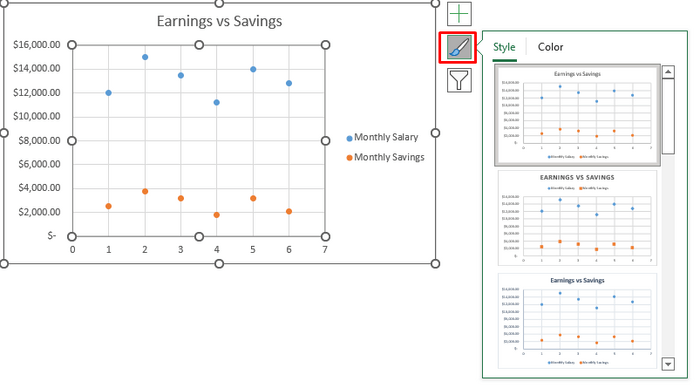
- له دې اختیار څخه، د خپلې خوښې سره سم سټایل غوره کړئ.
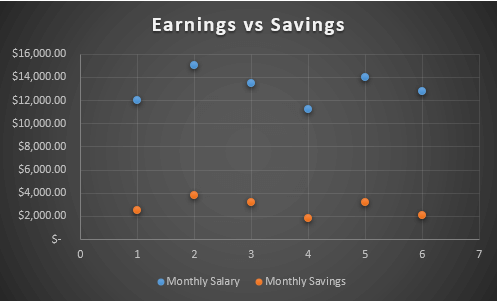
نور ولولئ: د ډیټا دوه سیټونو سره په Excel کې د سکریټر پلاټ څنګه جوړ کړئ (په اسانه مرحلو کې)
2. یوځای کول ډیری ډیټا سیټونه د مختلفو چارټونو څخه د سکریټر پلاټ جوړولو لپاره
کله ناکله، په ایکسیل کې د سکریټر پلاټ جوړولو په وخت کې، ډاټا ممکن په مختلفو جدولونو یا چارټونو کې وي. بیا، کاروونکي نشي کولی د پخوانی میتود له لارې پلاټ جوړ کړي. په دې حالت کې، دوهم میتود به په دې برخه کې مرسته وکړي. تاسو کولی شئ لاندې مرحلې تعقیب کړئ ترڅو د ډیری ډیټا سیټونو سره ایکسیل کې د سکریټر پلاټ جوړ کړئ.
لومړی ګام:
- راځئ چې د سکریټر پلاټ جوړولو لپاره لاندې ډیټا سیټ واخلو.
- دلته د ډیټا یو څخه ډیر چارټ شتون لري.
22>
دوهمه مرحله:
- لومړی، لومړی د معلوماتو چارټ غوره کړئ.
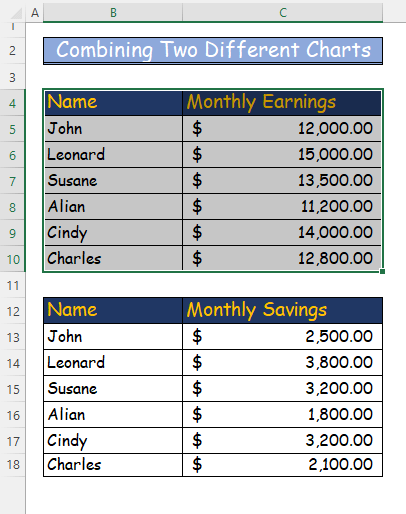
درېیم ګام:
- بیا، د ربن د داخل ټب ته لاړ شئ. <12 د دې ټب څخه، د چارټونو کې Scatter داخل کړئ (X، Y) یا بلبل چارټ ته لاړ شئ. 2>
- دریم، د اختیارونو څخه Scatter غوره کړئ.
24>
ګام 4:
- بیا، د Scatter غوره کولو وروسته، تاسو به د یو متغیر سره د سکریټر پلاټ وګورئ، کوم چې " میاشتني عایدات دي. ".
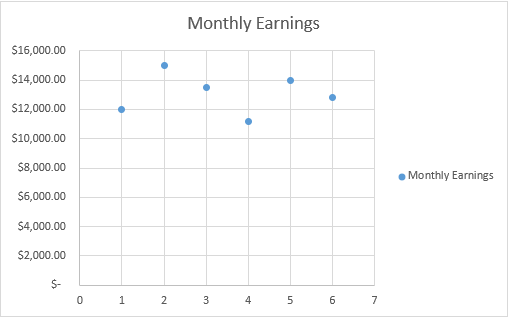
مرحله 5:
- اوس، موږ به د ډیټا دوهم چارټ شامل کړو په سکرټر پلاټ کې.
- بیا، په پلاټ کې ښیې کلیک وکړئ او ډیټا غوره کړئ .
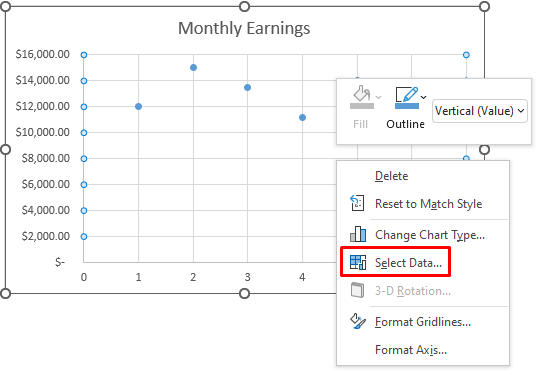
شپږم ګام:
- له هغې وروسته، د خبرو اترو بکس چې نوم یې " انتخاب کړئ د معلوماتو سرچینه ” به ښکاره شي.
- د هغه بکس څخه، په اضافه باندې کلیک وکړئ.
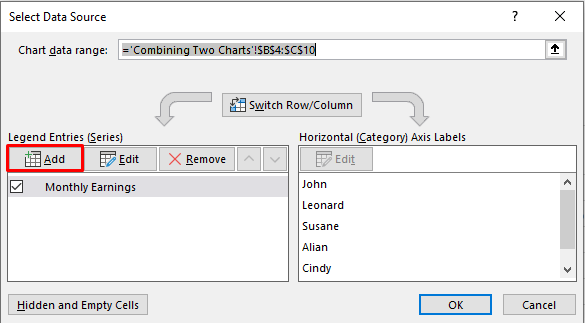
ګام 7:
- د فشار کولو وروسته، د " سمون لړۍ " په نوم یو نوی ډیالوګ بکس به څرګند شي. <15
- په دې بکس کې درې خالي ځایونه شتون لري.
- په " د لړۍ نوم " ټایپ بکس کې، " میاشتنۍ سپما ولیکئ ".
- د سیل سلسله غوره کړئ B13 څخه B18 دد ډیټا جدول څخه دوهم چارټ د " لړۍ X ارزښتونو " ډراپ ډاون کې.
- دریم، په " لړۍ Y ارزښتونو کې ” ډوله بکس، د سیل سلسله غوره کړئ C13 ته C18 .
- په پای کې، فشار ورکړئ ښه .
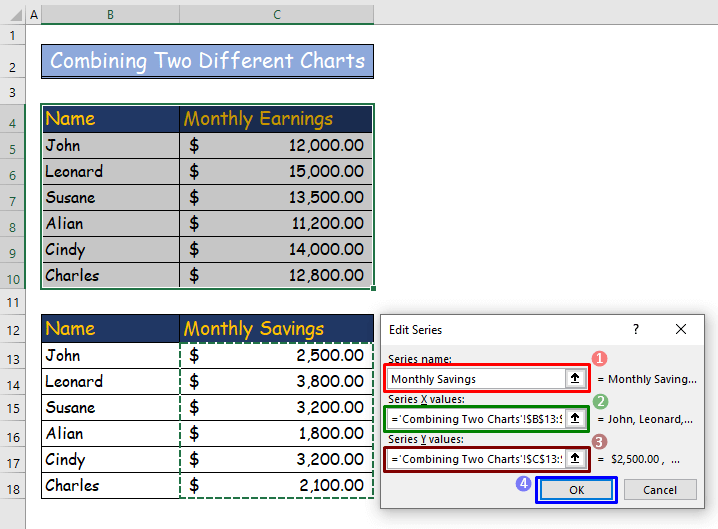
1>۸ ګام: 3>
- اوس، د ډیالوګ بکس د مرحلې 5 څخه به بیا څرګند شي.
- له هغه بکس څخه، ښه کېکاږئ.
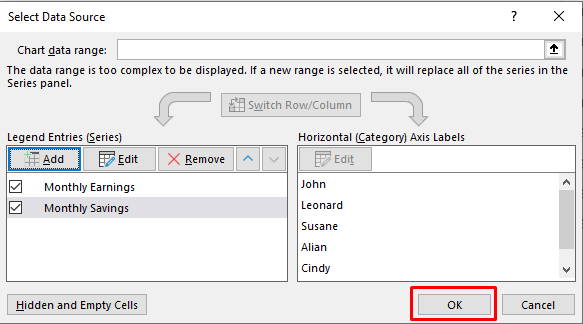
۹م ګام:
- اوس تاسو کولی شئ د دوه متغیرونو سره سکیټر پلاټ وګورئ .
- موږ به د سکیټر پلاټ نوم ورکړو " د سپما په مقابل کې عاید ".
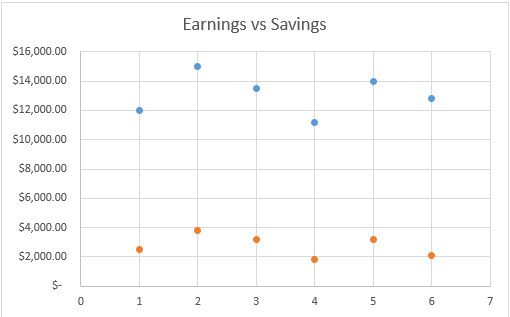
10 ګام:
- د چارټ عناصر اختیار څخه زموږ د سکریټر پلاټ سربیره، لیجنډ اختیار په نښه کړئ.
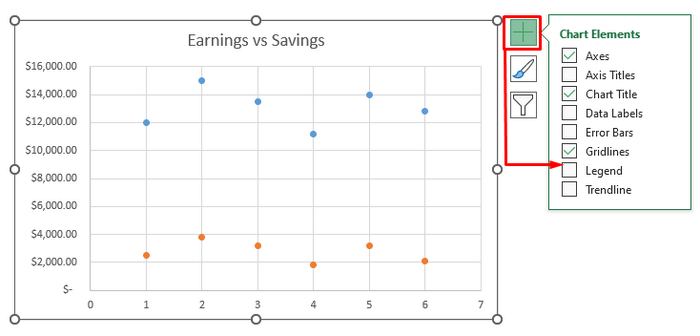
- 12 3>
- بیا، که تاسو غواړئ د خپل پلاټ سټایل بدل کړئ نو بیا " سټایل غوره کړئ " آیکون، کوم چې په ښي خوا کې دی ستاسو د پلاټ e.
- اوس د خپلې خوښې سره سم سټایل غوره کړئ.
- پلاټ ته د نورو چارټونو د اضافه کولو لپاره، لومړی به موږ یو اضافي ډیټا جدول اضافه کړو.
- د مثال په توګه دلته به موږ د میاشتني لګښتونو لپاره د معلوماتو جدول اضافه کړو.
11 ګام:
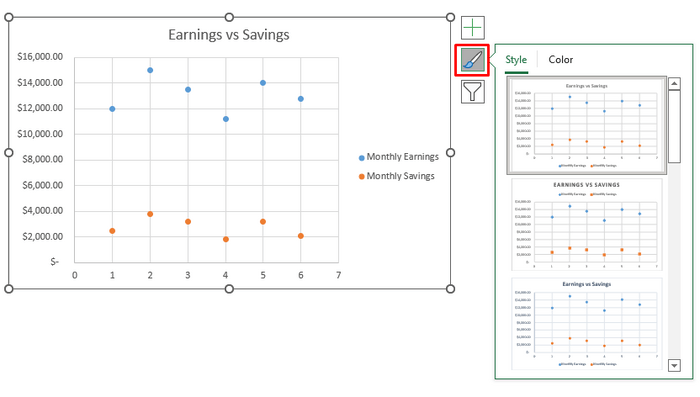
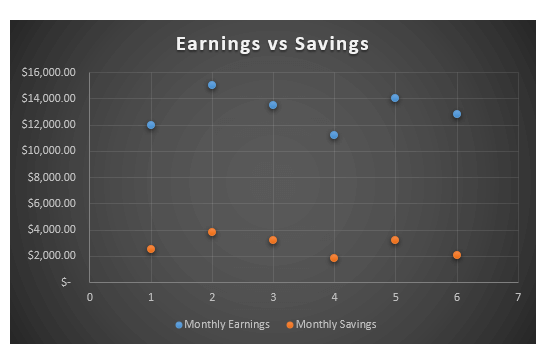
۱۲ ګام:
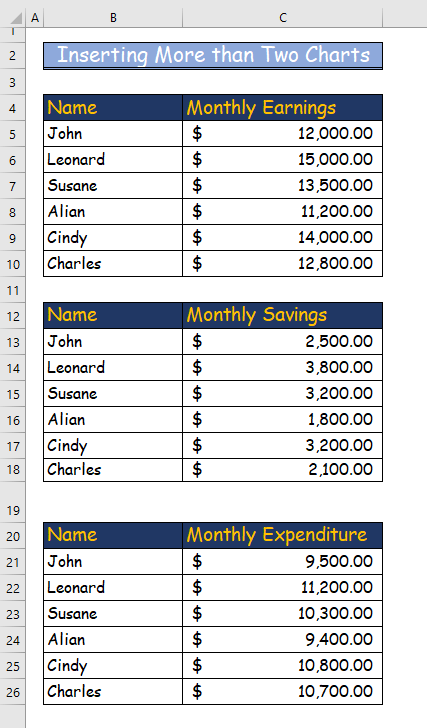
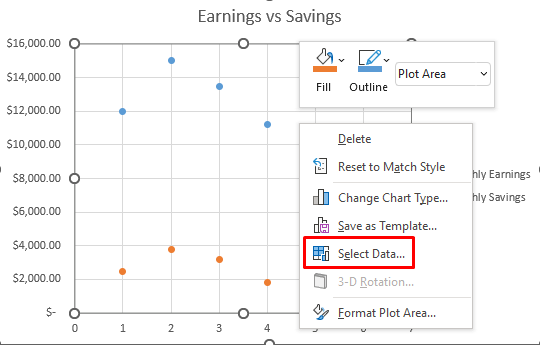
14 ګام:
- د پخوانۍ طریقې په څیر، د ډیالوګ بکس به ښکاره شي.
- په بکس کې، په اضافه باندې کلیک وکړئ.
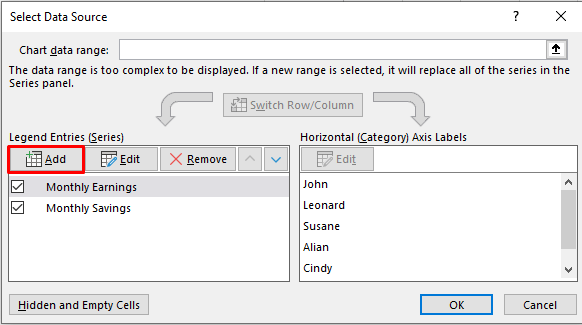
مرحله 15:
- په 13>سیریز کې د سمون د خبرو اترو بکس کې، ورکړئ " میاشتنی لګښت " د لړۍ نوم په توګه.
- بیا، د سیل سلسله B21 څخه تر B26<14 غوره کړئ لکه څنګه چې د " لړۍ X ارزښت " .
- دریم، د C21<څخه د سیل سلسله ورکړئ 14> ته C26 د " لړۍ Y ارزښت " په توګه.
- په پای کې، <1 فشار ورکړئ ښه .
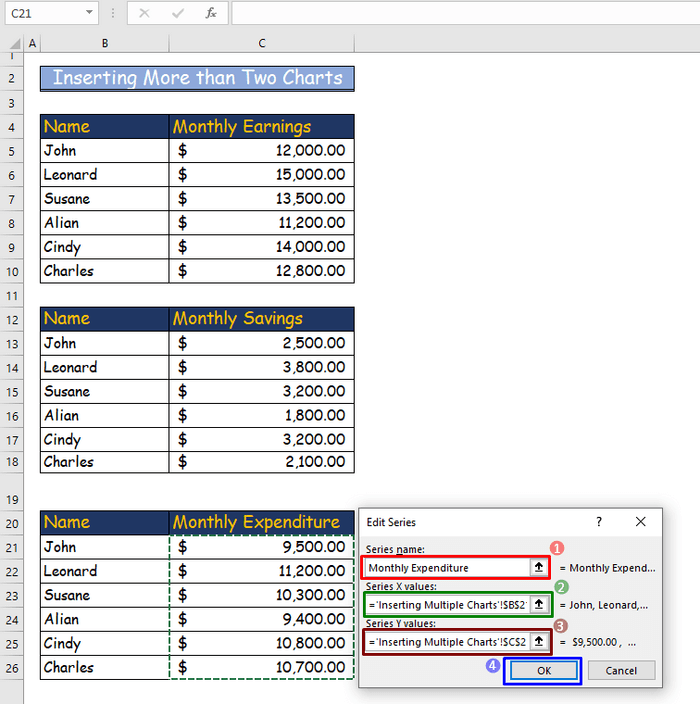
- له هغې وروسته په ښه کېکاږئ د ډیټا سرچینه وټاکئ ډیالوګ بکس کې.
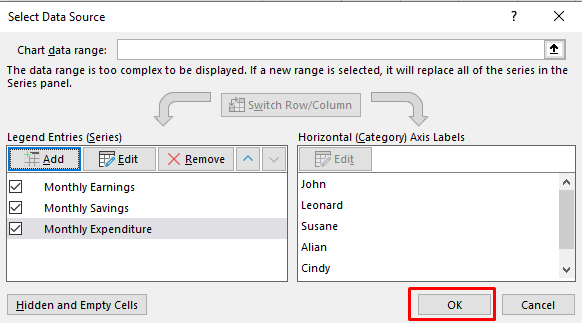
17 ګام:
- له دې وروسته، د سکریټر پلاټ، د دریو متغیرونو په ګډون به ښکاره شي.
- بیا، پلاټ ته نوم ورکړئ عایدات vs سپما او مصارف .
- په پای کې، که تاسو غواړئ د پلاټ سټایل بدل کړئ.
40>
نور ولولئ: څنګه په Excel کې د 4 تغیراتو سره (د چټکو ګامونو سره) د سکیټر پلاټ رامینځته کول
4> نتیجې دا د دې مقالې پای دی. زه امید لرم چې تاسو دا مقاله ګټوره ومومئ. د دې مقالې لوستلو وروسته ، تاسو به وکولی شئ په ایکسیل کې د ډیری ډیټا سیټونو سره یو سکرتر پلاټ جوړ کړئ. مهرباني وکړئ په نظرونو کې زموږ سره نورې پوښتنې یا وړاندیزونه شریک کړئلاندې برخه.
